Окно Animator позволяет создавать, просматривать и изменять активы Animator Controller.
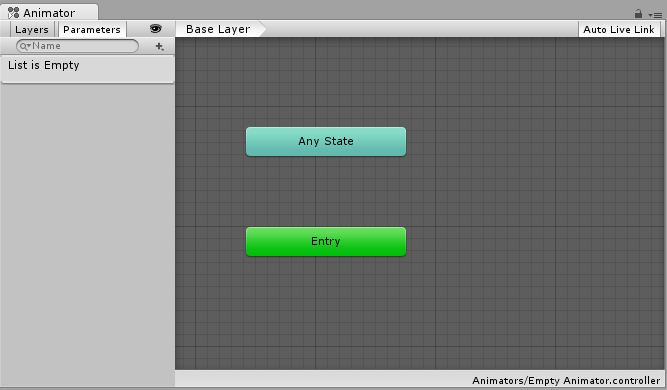
Окно Animator состоит из двух основных частей: основной области макета с сеткой и левой панели «Слои и параметры».
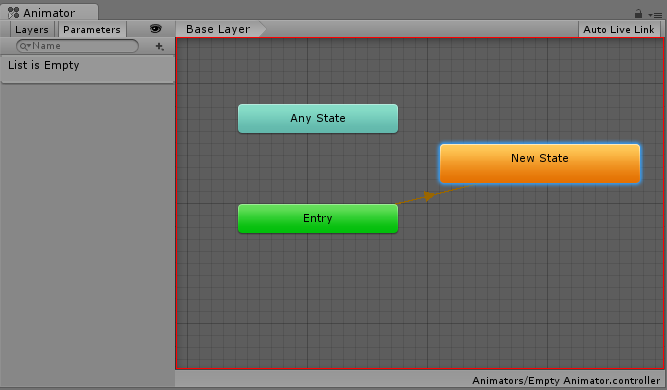
Основной раздел с темно-серой сеткой — это область макета. Вы можете использовать эту область для создания, упорядочивания и соединения состояний в ваших контроллере анимацииэлементах управления анимация с помощью анимационных слоев с анимационными конечными автоматами и деревьями наложения анимации, управляемыми параметрами анимации. На один и тот же контроллер Animator могут ссылаться несколько моделей с компонентами Animator. Подробнее
См. в Словарь.
Вы можете щелкнуть правой кнопкой мыши по сетке, чтобы создать новые узлы состояния. Используйте среднюю кнопку мыши или перетащите Alt/Option, чтобы панорамировать вид. Щелкните, чтобы выбрать узлы состояния, чтобы изменить их, и щелкните и перетащите узлы состояния, чтобы изменить макет вашего конечного автоматанабора состояний. в Animator Controller, в котором может находиться персонаж или анимированный GameObject, вместе с набором переходов между этими состояниями и переменной для запоминания текущего состояния. Доступные состояния будут зависеть от типа игрового процесса, но типичные состояния включают в себя такие вещи, как бездействие, ходьба, бег и прыжки. Подробнее
См. в Словарь.
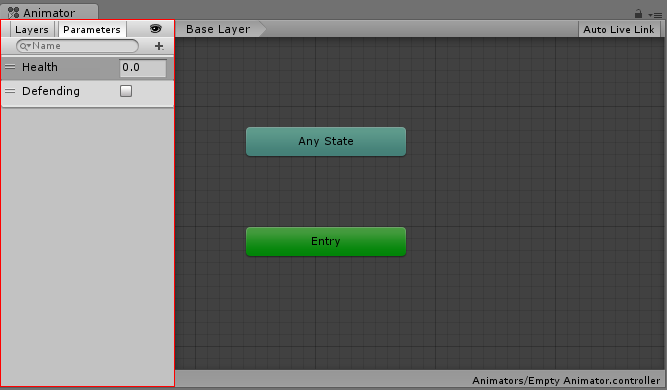
На левой панели можно переключаться между представлением параметров и представлением слоев. Просмотр параметров позволяет создавать, просматривать и редактировать параметры контроллера анимации. Это определяемые вами переменные, которые служат входными данными для конечного автомата. Чтобы добавить параметр, щелкните значок «Плюс» и выберите тип параметра во всплывающем меню. Чтобы удалить параметр, выберите параметр в списках и нажмите клавишу удаления (в macOS используйте сочетание клавиш Fn-Delete, чтобы удалить выбранный параметр).
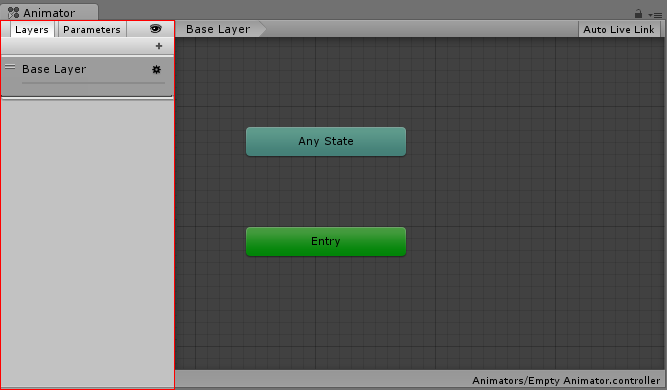
Когда левая панель переключена на представление «Слои», вы можете создавать, просматривать и редактировать слоиСлои в Unity можно использовать для выборочного включения или исключения групп игровых объектов из определенных процессов или вычислений. Это включает в себя рендеринг камеры, освещение, физические коллизии или пользовательские вычисления в вашем собственном коде. Подробнее
См. в Словарь в вашем Animator Controller. Это позволяет вам иметь несколько слоев анимации в одном контроллере анимации, работающем одновременно, каждый из которых управляется отдельным конечным автоматом. Обычно это используется для создания отдельного слоя, воспроизводящего анимацию верхней части тела поверх базового слоя, который управляет общей анимацией движения персонажа.
Чтобы добавить слой, нажмите значок плюса. Чтобы удалить слой, выберите его и нажмите клавишу удаления.
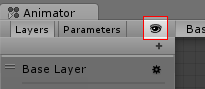
При включении или отключении значка глаза отображается или скрывается боковая панель «Параметры и слои», что дает вам больше места для просмотра и редактирования конечного автомата.
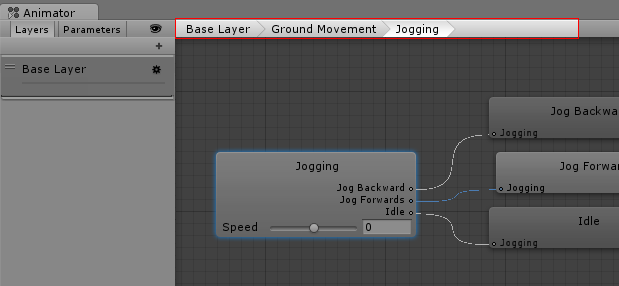
Иерархическое расположение «навигационной цепочки» в текущем конечном автомате. Состояния могут содержать вложенные состояния и деревьяИгровой объект и связанный с ним компонент, который позволяет добавлять ресурсы дерева в вашу сцену. Вы можете добавлять уровни ветвей и листья к деревьям в окне Tree Inspector. Подробнее
См. в Словарь, и эти структуры могут многократно вкладываться. При переходе к подсостояниям здесь отображается иерархия родительских состояний и текущее просматриваемое состояние. Щелчок по родительским состояниям позволяет вернуться к родительским состояниям или сразу вернуться к базовому слою конечного автомата.
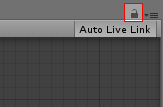
Включение значка замка будет держать окно Animator сосредоточенным на текущем конечном автомате. Когда значок замка выключен, щелчок по новому ресурсу анимации или игровому объекту с компонентом анимациикомпонентом модели, который анимирует эту модель с помощью системы анимации. Компонент имеет ссылку на ресурс Animator Controller, который управляет анимацией. Подробнее
See in Словарь переключит окно Animator, чтобы показать конечный автомат этого элемента. Блокировка окна позволяет сохранить в окне Animator тот же конечный автомат, независимо от того, какие другие активы или игровые объекты выбраны.


